
Yhteistyön tekeminen jaetussa Keynote-esityksessä Macissa
Kun olet avannut esityksen, voit muun muassa nähdä muiden tekemät muokkaukset reaaliaikaisesti sekä kätkeä tai näyttää muokkaustoiminnot, olitpa sitten jaetun esityksen omistaja tai osallistuja, joka on kutsuttu tekemään yhteistyötä.
Yhteistyökutsun hyväksyminen
Kun vastaanotat linkin jaettuun esitykseen, linkin klikkaamisen tulos riippuu siitä, mitä käyttöoikeus- ja lupa-asetuksia omistaja on valinnut, mikä Keynote- ja macOS-versio tietokoneellesi on asennettu ja siitä, käytätkö iCloud Drivea.
Ennen kuin aloitat, varmista, että yhteistyön vähimmäisjärjestelmävaatimukset täyttyvät.
Klikkaa vastaanottamassasi viestissä olevaa linkkiä.
Pyydettäessä kirjaudu sisään Apple ID:lläsi tai noudata näkyviin tulevia ohjeita.
Jos kutsumiseen käytettyä sähköpostiosoitetta tai puhelinnumeroa ei ole liitetty Apple ID:hesi, lisää kyseinen sähköpostiosoite tai puhelinnumero Apple ID:hesi näytöllä näkyvien ohjeiden mukaan.
Huomaa: Jos et halua liittää Apple ID:hesi toista sähköpostiosoitetta, voit pyytää jaetun esityksen omistajaa kutsumaan sinut uudelleen käyttäen sähköpostiosoitetta tai puhelinnumeroa, joka on jo liitetty Apple ID:hesi.
Esitys avautuu seuraavien periaatteiden mukaan:
Macilla: Esitys avautuu Keynoten Mac-versiossa, jos klikkasit linkkiä esimerkiksi Macin Mail-apissa, olet ottanut käyttöön iCloud Driven ja kirjautunut siihen Macilla ja tietokoneessasi on macOS 12 tai uudempi ja Keynote 12.2 tai uudempi. Elleivät nämä vaatimukset täyty tai jos klikkaat linkkiä verkkosivulla, esitys voi avautua Keynoten iCloud-versiossa.
iCloud.comissa Macilla tai Windows-tietokoneella: Jos olet kirjautuneena iCloud.comiin verkkoselaimessa, esitys avautuu Keynoten iCloud-versiossa, ja se lisätään esitysten hallintaan sekä iCloud Driveen.
iPhonessa, jossa on iOS 15 tai uudempi: Jos iPhoneen on asennettuna Keynote 12.2 tai uudempi, esitys avautuu Keynotessa ja lisätään esitysten hallintaan.
iPadissa, jossa on iPadOS 15 tai uudempi: Jos iPadiin on asennettuna Keynote 12.2 tai uudempi, esitys avautuu Keynotessa ja lisätään esitysten hallintaan. Jos iPadissasi ei ole Keynote asennettuna, esitys avautuu Keynoten iCloud-versiossa verkkoselaimessa.
Android-laitteessa tai laitteessa, jossa ei ole iOS 15:tä tai iPadOS 15:tä tai uudempaa ja Keynote 12.2:ta tai uudempaa: Esitys avautuu selaimessa, jossa sitä voidaan katsella, mutta ei muokata.
Jaetun esityksen käyttäminen yhteistyössä
Avaa jaettu esitys.
Jos olet jo aiemmin avannut esityksen, etsi se iCloud Driven Keynote-kansiosta. Jos et löydä esitystä, klikkaa vastaanottamassasi kutsussa olevaa linkkiä ja pyydettäessä kirjaudu sisään Apple ID:lläsi.
Ellet voi avata esitystä, katso ohjeet kohdasta Yhteistyökutsun hyväksyminen.
Muokkaa esitystä.
Sinun ja muiden esitykseen tekemät muokkaukset tulevat näkyviin reaaliaikaisesti. Muiden parhaillaan muokkaamat kohdat näytetään erivärisillä kohdistimilla ja tekstin ja objektien valinnoilla. Voit katsoa, kuka muokkausta tekee, siirtämällä osoittimen kohdistimen päälle.
Jos ristiriita syntyy, valintaikkuna tulee näkyviin ja voit valita, minkä version haluat säilyttää. Jos pidät useamman kuin yhden, uusin on jaettu versio.
Muokkaaminen ilman verkkoyhteyttä
Jos Tee yhteistyötä -painike muuttuu pilven kuvaksi, jonka läpi menee vinottainen viiva, laitteellasi ei ole verkkoyhteyttä.
Voit jatkaa esityksen parissa työskentelyä, ja kun sinulla seuraavan kerran on verkkoyhteys, muutokset viedään iCloudiin automaattisesti.
Kun olet muodostanut yhteyden uudelleen, voit nähdä viimeisimmän toiminnan jaetussa esityksessä.
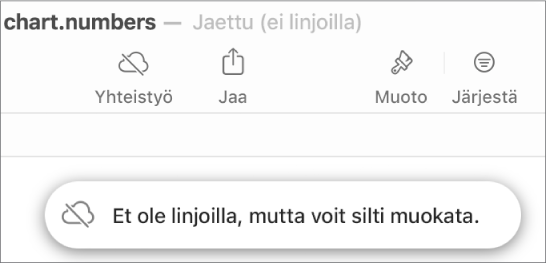
Tässä on joitakin asioita, jotka kannattaa pitää mielessä, kun muokataan jaettua esitystä ilman internet-yhteyttä:
Jos haluat lähettää jollekulle muutoksesi sisältävän kopion, ennen kuin muutokset on ladattu, klikkaa Jaa
 työkalupalkissa tai valitse Arkisto > Jaa (näytön yläreunan Arkisto-valikosta) ja valitse Lähetä kopio. Tällä tavalla varmistat, että muutokset ovat mukana. Jos sen sijaan vedät esimerkiksi esityksen Finderista sähköpostiviestiin, ilman internet-yhteyttä tekemäsi muutokset eivät tule mukaan.
työkalupalkissa tai valitse Arkisto > Jaa (näytön yläreunan Arkisto-valikosta) ja valitse Lähetä kopio. Tällä tavalla varmistat, että muutokset ovat mukana. Jos sen sijaan vedät esimerkiksi esityksen Finderista sähköpostiviestiin, ilman internet-yhteyttä tekemäsi muutokset eivät tule mukaan.Jos et tiedä ovatko muokkauksesi synkronoituneet, voit katsoa niiden tilan. Valitse Näytä > Näytä synkronoinnin tila (näytön yläreunassa olevasta Näytä-valikosta).
Jos verkkoyhteydessä olevat muut osallistujat poistavat ilman internet-yhteyttä muokkaamiasi objekteja tai dioja, objekteihin tekemäsi muutokset katoavat esityksestä, kun olet taas verkkoyhteydessä.
Jos haluat lisätietoja, katso Muokkaaminen ilman verkkoyhteyttä -osio Applen tukiartikkelissa Pages-, Numbers- ja Keynote-yhteistyö.
Jaetusta esityksestä poistuminen
Jos et enää halua käyttää kanssasi jaettua esitystä, voit poistaa itsesi osallistujaluettelosta.
Klikkaa työkalupalkissa
 -painiketta ja klikkaa Hallitse jaettua esitystä.
-painiketta ja klikkaa Hallitse jaettua esitystä.Siirrä osallistujaluettelossa osoitin nimesi päälle, klikkaa
 -painiketta ja valitse Poista minut.
-painiketta ja valitse Poista minut.
Kun poistat nimesi osallistujaluettelosta, esitys poistetaan iCloud Drivestasi. Jos haluat käyttää esitystä uudestaan, voit avata sen alkuperäisestä linkistä.
Huomaa: Kaikki Keynote-ominaisuudet eivät ole käytettävissä muiden kanssa jaetussa esityksessä. Katso Applen tukiartikkeli Pages-, Numbers- ja Keynote-yhteistyö.